Internet werkt via WiFi-router maar niet via Ethernet-modem OF andersom
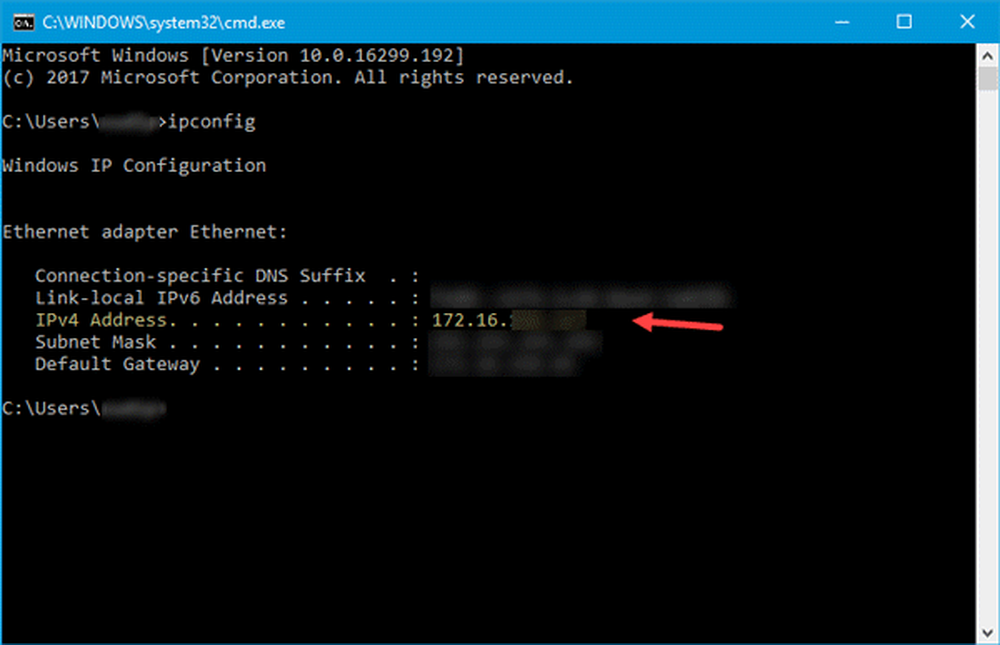
Als uw internet werkt via een WiFi-router maar niet via een Ethernet-modem of als uw internet werkt met Ethernet maar niet met een draadloos netwerk, dan helpt deze oplossing u om het internet in beide gevallen op uw Windows 10/8/7 pc te laten werken.
Wanneer u verbinding maakt met een internetverbinding via een netwerkadapter, wordt deze gesynchroniseerd met een MAC-adres of fysiek adres. Of u nu een directe Ethernet-verbinding of een Wi-Fi-router gebruikt, er is altijd een MAC-adres beschikbaar op uw systeem. Wanneer u overschakelt van de wifi-router naar het directe ethernet of Ethernet naar de wifi-router, moet het MAC-adres worden gewijzigd. Als dit om welke reden dan ook niet automatisch gebeurt, wordt dit probleem met de internetverbinding opgelost.
Als je een ping-service gebruikt, is de kans groot dat je een van deze twee berichten te zien krijgt - Verzoek loopt af of Bestemmingsgastheer onbereikbaar.
Internet werkt via WiFi-router maar niet via Ethernet-modem
U kunt vasthouden aan het gebruik van alleen de directe Ethernet-verbinding of de Wi-Fi-router. Soms moet u echter het verbindingstype wijzigen. In een dergelijk geval, hier is wat u moet doen om het probleem op te lossen.
- Eerst moet u weten op welk MAC-adres dit momenteel is gesynchroniseerd met uw IP-adres.
- Ten tweede moet u het huidige MAC-adres van uw pc vervangen door dat MAC-adres dat u in stap één hebt gevonden.
Om het momenteel gesynchroniseerde MAC-adres te achterhalen, kunt u een tool gebruiken met de naam Advanced IP Scanner. Deze IP-scanner scant het hele systeem en laat u het MAC-adres vrijwel onmiddellijk kennen. Zorg ervoor dat u verbonden bent met dezelfde internetverbinding (geldige verbinding is niet vereist) tijdens het gebruik van deze tool.
Voer nu het IP-adres in dat uw ISP voor u heeft geregistreerd en druk op de knop Enter.
Als u uw IP-adres bent vergeten, zijn er twee manieren om dat te achterhalen.
- Druk eerst op Win + R> type ncpa.cpl > druk op de knop Enter> rechtsklik op Ethernet > selecteer eigenschappen > dubbelklik op Internet Protocol versie 4. Op je scherm zou je het IP-adres moeten vinden.
- Ten tweede, druk op Win + R> schrijven cmd en druk op Enter> type ipconfig commando. Je zult de IP zien als IPv4.

Na het invoeren van het IP-adres in de Advanced IP Scanner tool, zou u de naam van de computer, de fabrikant en het MAC-adres moeten krijgen.

Kopieer nu dit adres en gebruik het om uw MAC-adres te wijzigen. Als alternatief kunt u ook een gratis MAC-adreswisselaar gebruiken.
Zodra u dit doet, kunt u verbinding maken met internet.
Houd er rekening mee dat dit een tijdelijke oplossing is en dat u als klant het niet permanent kunt herstellen. Dit LAN-schakelprobleem kan alleen permanent worden opgelost door uw internetprovider.
Lees de volgende: Windows heeft een IP-adresconflict gedetecteerd.


